उच्च गुणवत्ता के साथ 1000+ प्रारूपों में वीडियो/ऑडियो को परिवर्तित, संपादित और संपीड़ित करें।
iPhone/iPad/Mac पर iMovie में वीडियो में टेक्स्ट कैसे जोड़ें [ट्यूटोरियल]
iMovie में वीडियो में टेक्स्ट कैसे जोड़ें? Apple डिवाइस उपयोगकर्ता इसके बारे में सीख सकते हैं ताकि शीर्षक या उपशीर्षक जोड़ सकें, जो आपके वीडियो को समझने योग्य बना देगा या एक अनूठा माहौल बनाएगा। यदि आपको इस टूल का उपयोग करने में सहायता की आवश्यकता है, तो यह पोस्ट iMovie में वीडियो में टेक्स्ट को जल्दी से जोड़ने के 3 बेहतरीन तरीके प्रदान करेगा। चाहे आप iPhone, iPad या Mac उपयोगकर्ता हों, कृपया अपने वीडियो को बेहतर बनाने के लिए निम्नलिखित चरणों को पढ़ते रहें।
गाइड सूची
iPhone/iPad/Mac पर iMovie में वीडियो में टेक्स्ट जोड़ने के 2 तरीके विंडोज/मैक पर वीडियो में टेक्स्ट जोड़ने के लिए सबसे आसान iMovie विकल्प iMovie में वीडियो में उपयुक्त टेक्स्ट जोड़ने के लिए उपयोगी टिप्स iMovie में वीडियो में टेक्स्ट जोड़ने के बारे में अक्सर पूछे जाने वाले प्रश्नiPhone/iPad/Mac पर iMovie में वीडियो में टेक्स्ट जोड़ने के 2 तरीके
iMovie iOS डिवाइस और Mac कंप्यूटर दोनों पर उपलब्ध है, इसलिए यहाँ iMovie ऐप और सॉफ़्टवेयर टूल में वीडियो में टेक्स्ट जोड़ने के 2 अलग-अलग तरीके दिए गए हैं। नीचे दिए गए विस्तृत चरणों को जानें:
1. iPhone/iPad पर वीडियो में टेक्स्ट जोड़ें:
स्टेप 1अपने iPhone/iPad पर iMovie लॉन्च करें, नया प्रोजेक्ट बनाने के लिए "मूवी" पर टैप करें, और फिर अपने वीडियो को अपने प्रोजेक्ट में जोड़ें।
चरण दोरिकॉर्ड टैप में प्रगति बार पर टैप करें, और फिर टूलबार सामने आएगा, जिसमें आप "टेक्स्ट" बटन देख सकते हैं।
चरण 3iMovie में वीडियो में सुंदर टेक्स्ट जोड़ने के लिए स्टाइल चुनने के लिए "टेक्स्ट" बटन पर टैप करें। उसके बाद, आप अपना टेक्स्ट इनपुट करने के लिए वीडियो पर टेक्स्ट बॉक्स पर टैप कर सकते हैं। इसके अलावा, आप फ़ॉन्ट/रंग चुन सकते हैं और अपने टेक्स्ट की स्थिति को और अधिक उपयुक्त बनाने के लिए उसे स्थानांतरित कर सकते हैं।
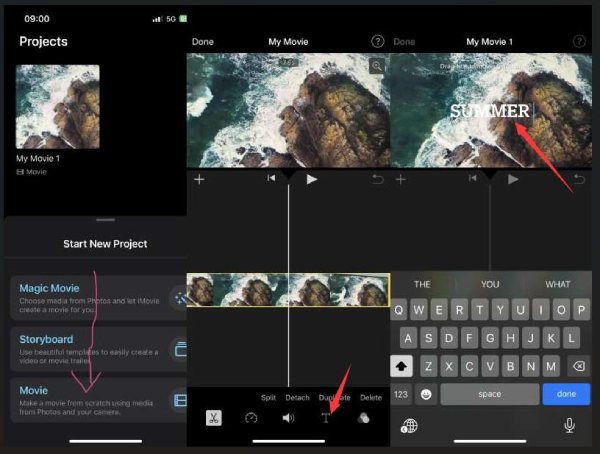
2. मैक पर वीडियो में टेक्स्ट जोड़ें:
स्टेप 1अपने मैक पर iMovie लॉन्च करें और iMovie में मूवी प्रोजेक्ट बनाने के लिए "add" बटन पर क्लिक करें।
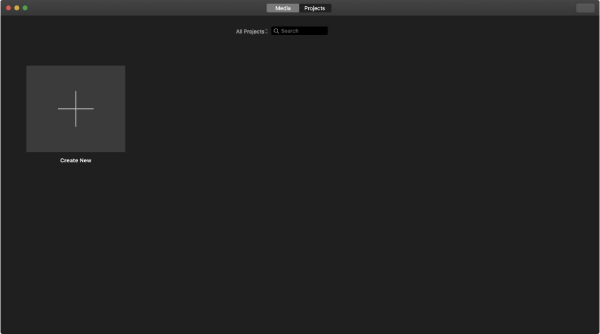
चरण दोमनचाहा वीडियो चुनने के लिए "वीडियो आयात करें" बटन पर क्लिक करें या अपने वीडियो को सीधे रिकॉर्डिंग टैप में खींचें, और आप iMovie की लाइब्रेरी से कुछ क्लिप भी चुन सकते हैं। अब iMovie के साथ वीडियो में टेक्स्ट जोड़ना जारी रखें।
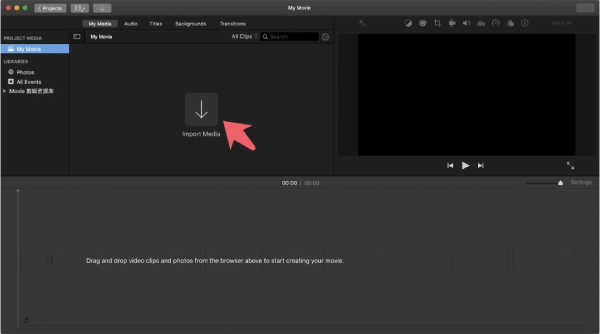
चरण 3अब, आप "शीर्षक" बटन पर क्लिक कर सकते हैं और कई टेम्पलेट्स में से एक शैली चुन सकते हैं। और फिर, आप अपने वीडियो में टेक्स्ट बॉक्स देख सकते हैं। इसे क्लिक करें और मैक पर iMovie में अपने वीडियो में टेक्स्ट जोड़ने के लिए टाइप करें। वीडियो के ऊपर, आप टेक्स्ट के फ़ॉन्ट, आकार, रंग और अन्य पैरामीटर भी बदल सकते हैं। अंत में, आप कर सकते हैं
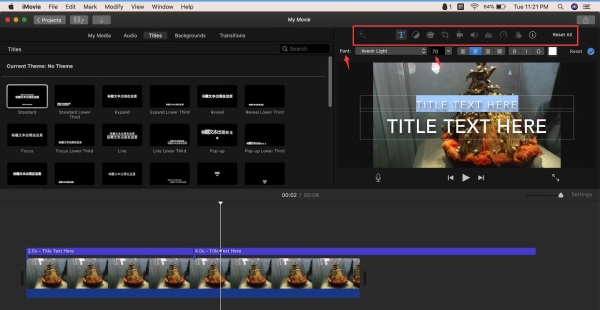
विंडोज/मैक पर वीडियो में टेक्स्ट जोड़ने के लिए सबसे अच्छा और आसान iMovie विकल्प
यदि उपरोक्त विधियां आपके लिए थोड़ी जटिल हैं, तो आप इनका उपयोग कर सकते हैं 4ईज़ीसॉफ्ट टोटल वीडियो कन्वर्टरयह सॉफ्टवेयर विंडोज/मैक पर वीडियो में टेक्स्ट जोड़ने के लिए सबसे आसान iMovie विकल्प है। यह कई शानदार प्रभावों के साथ भी आसानी से वीडियो में टेक्स्ट जोड़ सकता है, और आप स्पष्ट UI पर पैरामीटर बदल सकते हैं।

iMovie के बिना भी आसानी से और शीघ्रता से वीडियो में टेक्स्ट का एक बैच जोड़ें।
बेहतर पाठ बनाने के लिए आसानी से फ़ॉन्ट, आकार, रंग और स्थिति बदलें।
आपको पाठ के कई आश्चर्यजनक और आकर्षक संक्रमण प्रभाव प्रदान करते हैं।
आपको आरंभ और अंतिम शीर्षक स्वचालित रूप से या मैन्युअल रूप से सेट करने में सक्षम बनाता है।
100% सुरक्षित
100% सुरक्षित
स्टेप 14Easysoft Total Video Converter को निःशुल्क डाउनलोड करें और इसे लॉन्च करें। फिर आप शीर्ष पर "MV" बटन पर क्लिक कर सकते हैं। जिस वीडियो में आप टेक्स्ट जोड़ना चाहते हैं उसे चुनने के लिए "Add" बटन पर क्लिक करें।
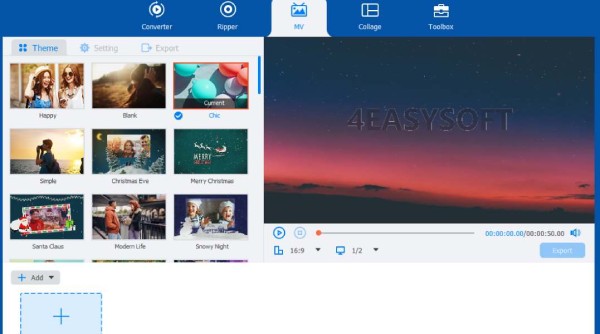
चरण दोफिर, आप आरंभिक शीर्षक या अंतिम शीर्षक चुनने के लिए "सेटिंग" बटन पर क्लिक कर सकते हैं। आसानी से टाइप करने के लिए बस टेक्स्ट बॉक्स पर क्लिक करें वीडियो में पाठ जोड़ें. फिर, आप वीडियो का फ़ॉन्ट, रंग, आकार सेट कर सकते हैं। उसके बाद, आप आसानी से टेक्स्ट को वांछित स्थान पर खींच सकते हैं।
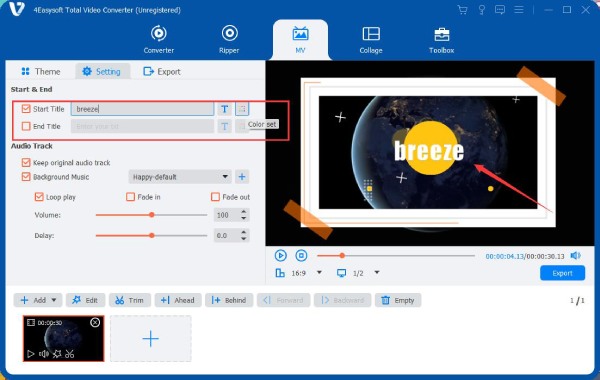
जोड़े गए टेक्स्ट को वीडियो के साथ पूरी तरह से मेल खाने के लिए 2 टिप्स
जब आप iMovie में अपने वीडियो में टेक्स्ट जोड़ना चाहते हैं, ताकि वह आपके वीडियो से पूरी तरह मेल खाए, तो आपके लिए दो सरल सुझाव दिए गए हैं।
1. स्थिति। यदि आप चाहते हैं कि टेक्स्ट किसी संकेत के रूप में काम करे या कुछ समझाए, तो आपको टेक्स्ट को ऐसी जगह रखना होगा जहाँ वह अलग से दिखाई दे। साथ ही, यदि आप टेक्स्ट को उपशीर्षक के रूप में उपयोग करना चाहते हैं, तो आपको उसे वीडियो के निचले भाग में रखना होगा।
2 रंग। जब आप iMovie में किसी वीडियो में टेक्स्ट जोड़ते हैं, तो आपको इसके लिए चुने गए रंग पर बहुत ध्यान देने की आवश्यकता होती है। उदाहरण के लिए, कंट्रास्ट रंग टेक्स्ट को आकर्षक बना सकते हैं। हालाँकि, आमतौर पर, आपको यह समस्या आ सकती है कि टेक्स्ट का रंग बैकग्राउंड वीडियो से मेल नहीं खाता, क्योंकि यह अस्पष्ट हो जाता है या वीडियो के सामने अजीब लगता है। इस स्थिति में, आपको रंग बदलने की ज़रूरत होती है जब तक कि यह आरामदायक न लगे, या टेक्स्ट को और अधिक उत्कृष्ट बनाने के लिए बस छाया प्रभाव जोड़ें। यह बहुत महत्वपूर्ण है वीडियो में उपशीर्षक जोड़ें.
iMovie में वीडियो में टेक्स्ट जोड़ने के बारे में अक्सर पूछे जाने वाले प्रश्न
-
iMovie में वीडियो में विशेष शैली का टेक्स्ट कैसे जोड़ें?
आप "टेक्स्ट" बटन पर टैप कर सकते हैं, और फिर आपको टेक्स्ट की कई विशेष शैलियाँ दिखाई देंगी। इसके अलावा, आप अपने टेक्स्ट को छाया प्रभाव देने के लिए "विकल्प" बटन पर टैप कर सकते हैं।
-
iMovie में टेक्स्ट की अवधि कैसे बदलें?
जब आप मैक पर iMovie में किसी वीडियो में टेक्स्ट एम्बेड करते हैं, तो आप टेक्स्ट की अवधि बढ़ाने या छोटा करने के लिए टेक्स्ट की प्रगति पट्टी के किसी भी छोर पर क्लिक करके उसे खींच सकते हैं।
-
मैं iMovie में अपना टेक्स्ट पुनः कैसे टाइप कर सकता हूँ?
जब आप iMovie में किसी वीडियो में सफलतापूर्वक टेक्स्ट जोड़ लेते हैं और टेक्स्ट बॉक्स से बाहर निकल जाते हैं, तो उसे फिर से टाइप करना थोड़ा जटिल होता है। आपको टेक्स्ट को टेप करना होगा और फिर अपने टेक्स्ट को फिर से टाइप करने के लिए एडिट पर टैप करना होगा।
-
मैं iMovie में किसी वीडियो में स्क्रॉलिंग टेक्स्ट कैसे डाल सकता हूँ?
आपको iMovie लॉन्च करना होगा और अपना वीडियो आयात करना होगा, और फिर "स्क्रॉलिंग सबटाइटल्स" चुनने के लिए "सबटाइटल्स" बटन पर क्लिक करना होगा। और फिर, आपको iMovie में वीडियो में स्क्रॉलिंग टेक्स्ट को सफलतापूर्वक जोड़ने के लिए बस टेक्स्ट बॉक्स को संपादित करना होगा।
-
मैं iMovie में ध्वनि प्रभाव के साथ वीडियो में टेक्स्ट कैसे जोड़ सकता हूँ?
अगर आपने iMovie में किसी वीडियो में टेक्स्ट जोड़ा है, तो आपको साउंड इफ़ेक्ट वाली ऑडियो फ़ाइल भी जोड़नी होगी। और फिर, आपको बस साउंड इफ़ेक्ट के प्रोग्रेस बार पर टैप करके उसे अपनी मनचाही जगह पर लाने के लिए उसे बढ़ाना या छोटा करना होगा।
निष्कर्ष
यह इस लेख का अंत है। आपने विस्तृत चरणों के साथ iMovie में वीडियो में टेक्स्ट को तेज़ी से और मुफ़्त में जोड़ने का तरीका सीख लिया है, और आपने अपने टेक्स्ट को अद्भुत बनाने के लिए कुछ सरल युक्तियाँ भी सीख ली हैं। तो, आप डाउनलोड कर सकते हैं iMovie विकल्प 4Easysoft कुल वीडियो कनवर्टर अपने वीडियो को शानदार बनाने के लिए भव्य प्रभाव के साथ सुंदर और आकर्षक पाठ जोड़ने के लिए!
100% सुरक्षित
100% सुरक्षित


